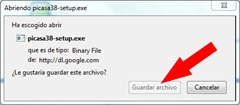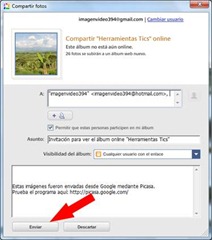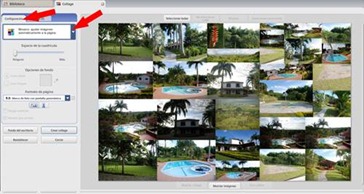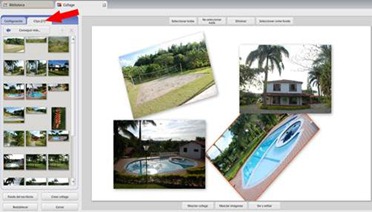QUE ES PICASA
Es un programa que se instala en nuestro PC (sólo MS Windows), y que permite:
gestionar y encontrar fácilmente en segundos todas las imágenes que tenemos en nuestro Disco Duro, crear álbumes y etiquetas, retocar y editar las fotografías (hay varios efectos y filtros), compartir las imágenes con nuestros amigos,
hacer copias a CD, generar videos con nuestras fotos y poderlas subir a YouTube.
gestionar y encontrar fácilmente en segundos todas las imágenes que tenemos en nuestro Disco Duro, crear álbumes y etiquetas, retocar y editar las fotografías (hay varios efectos y filtros), compartir las imágenes con nuestros amigos,
hacer copias a CD, generar videos con nuestras fotos y poderlas subir a YouTube.
El servicio permite a los usuarios con una cuenta de Google almacenar y compartir 1024 MB de fotos gratuitamente. Los usuarios pueden incrementar desde 7 GB por $25.00 al año y hasta a 251 GB de espacio por $500.00 al año. No hay ningún tipo de publicidad en Picasa Web Albums, ya sea la cuenta gratuita o la de pago.
OBJETIVO
Descargar e instalar del software libre CmapTools, subir fotografías, compartirlas y elaborar un video.
MATERIALES
Conexión a internet, disponibilidad de un computador.
PROCEDIMIENTO
1. En un buscador que puede ser Google, en la barra Buscar digite
http://picasa.google.es/ y luego enter
2. Clic en Descargar Picasa
3. Clic en Guardar archivo
4. Después de descargar el archivo en la página web aparecerá la posibilidad de volverlo a descargar en caso de haberse presentado algún conflicto
5. Buscar en la carpeta Descarga o si su sistema operativo está en inglés será Downloads, el archivo picasa38-setup.exe y ejecutarlo
6. Para continuar la instalación debemos aceptar los términos del acuerdo.
7. Clic en Instalar:
8. Continuamos con la instalación.
9. Clic en Terminar.
10. Si no desactivamos instalar acceso directo en el escritorio, encontraremos el icono:
11. Para trabajar más fácil con el programa Picasa, las imágenes que se vaya a subir, deben colocarse en una carpeta en el escritorio, el nombre de la carpeta es importante pues es el nombre con que se registran en Picasa, para la elaboración de este tutorial utilice el nombre Herramientas Tics:
12. Este sería un modelo de la primer pantalla de presentación, encontramos un tutorial en ayuda en la barra de menú Contenido e índice de la ayuda F1 o en el link:
13. Seleccionamos la carpeta que habíamos sugerido que la dejara en el escritorio y clic en compartir y digite el correo o correos a enviar, clic en Enviar:
14. Al dar clic en Enviar, las imágenes dentro de la carpeta se empiezan a subir al servidor de Google.
15. Clic en Ver online:
16. Ordenaremos las fotos en forma secuencial y clic en Listo:
17. Clic en Presentación de diapositivas
18. La presentación empieza sola o los podemos manejar a criterio de nosotros
19. Después de haber subido las fotos las podemos volver a compartir con otro contacto.
20. Podemos con ayuda de este programa editar las fotos para ello clic en Imagen y clic en Ver y editar ó Ctrl + 3
21. A la foto seleccionada la podemos hacer “Arreglos básicos”, “Mejoras”, “Efectos”.
22. Podemos crear un póster o un Collage de imágenes, para nuestro ejercicio elaboraremos un Collage de imágenes
23. Para formar el collage de imágenes podemos explorar en la solapa “configuración” y seleccionar “Mosaico” o “Clips” para escoger las fotos del collage de imágenes, por último Crear collage
24. Podemos también con las imágenes crear una película
25. En la solapa “Película” podemos escoger el tipo de transición entre las imágenes y el tamaño del video, en la solapa “Diapositiva” el tipo y el tamaño de fuente, y en la solapa “Clips” las imágenes a utilizar.
26. Puedo subir y un video a YouTube desde Picasa
27. También puedo con las imágenes Publicar en Blogger
28. En la página Blogger entraría como usuario y seguiría el proceso.